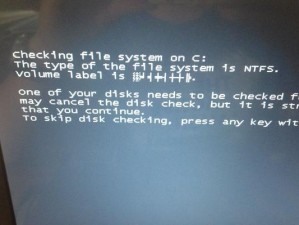在使用海尔Win10电脑过程中,有时可能需要通过U盘来启动系统,比如在安装新系统、修复故障等情况下。但是,很多用户并不清楚如何设置U盘启动。本文将详细介绍以海尔Win10电脑为例,如何设置U盘启动,方便用户掌握相关技巧。
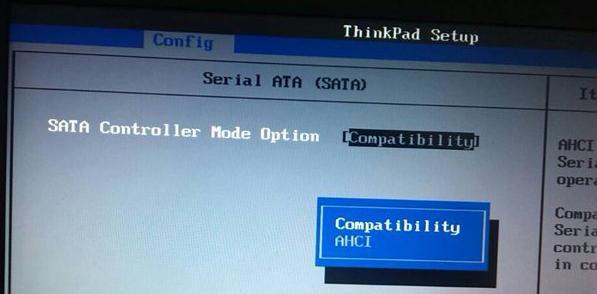
1.确认U盘的可引导性
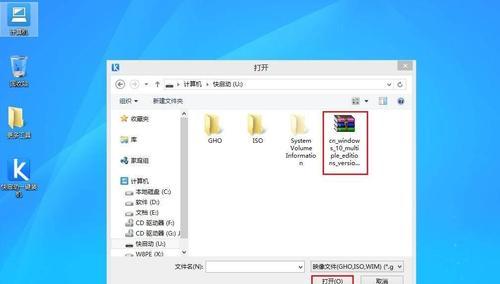
在设置U盘启动之前,首先需要确保U盘具备可引导功能,即该U盘已经制作为可引导盘。
2.进入BIOS设置界面
关机后,开机时按下并持续按住Del键(不同型号可能是其他键),进入BIOS设置界面。
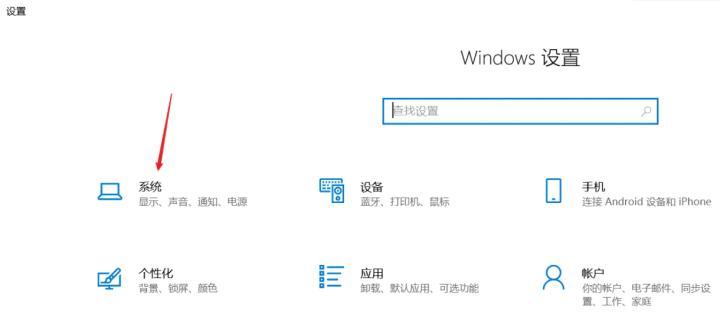
3.寻找“Boot”选项
在BIOS设置界面中,通过键盘方向键选择“Boot”选项,并按回车键进入。
4.设置U盘为启动设备
在“Boot”选项中,找到“BootOption#1”或类似选项,使用方向键将其改为U盘的名称。
5.确认设置并保存
按下F10键保存设置并退出BIOS界面,确认设置的U盘启动选项有效。
6.关机并插入U盘
关机后,将制作好的可引导U盘插入电脑的USB接口。
7.开机并按F12键选择启动设备
开机时,按下F12键(不同型号可能是其他键),进入启动设备选择界面。
8.选择U盘启动
在启动设备选择界面中,使用方向键选择U盘启动选项,并按回车键确认选择。
9.等待系统加载
选择U盘启动后,等待系统加载,进入U盘中的操作界面。
10.进行安装或修复操作
在U盘启动的操作界面中,根据需要进行系统安装、修复等操作。
11.完成操作后重新启动
在完成所需操作后,重新启动电脑,并拔出U盘。
12.恢复BIOS设置
开机后,进入BIOS界面,并将“BootOption#1”或类似选项改回原来的设置。
13.保存并退出BIOS界面
确认恢复原来的设置后,按下F10键保存设置并退出BIOS界面。
14.正常使用Win10系统
重新启动电脑后,即可正常使用Win10系统。
15.
通过以上简单的步骤,我们可以很方便地设置海尔Win10电脑的U盘启动。这样一来,在需要使用U盘启动的情况下,我们就能够更快速、更便捷地完成相关操作了。
设置海尔Win10电脑的U盘启动相对简单,只需进入BIOS设置界面,将U盘设置为启动设备,然后选择U盘启动即可。在使用过程中,注意保存设置、插拔U盘、恢复原设置等步骤,能够更好地保证系统的正常运行。希望本文的教程能够帮助大家顺利设置U盘启动,并在使用中发挥出最佳效果!